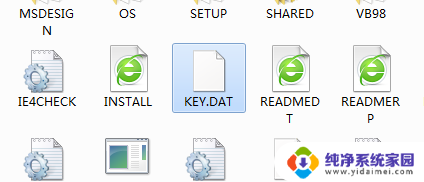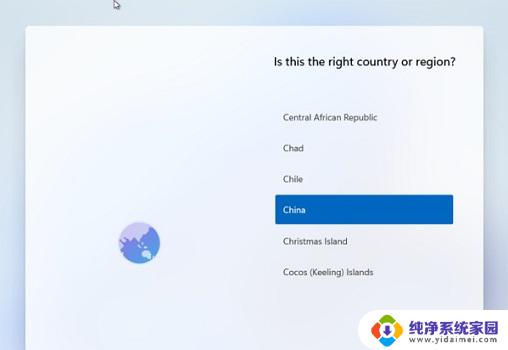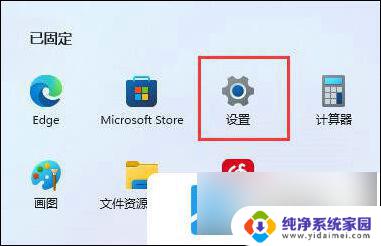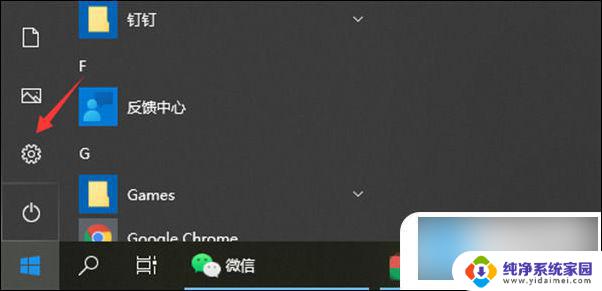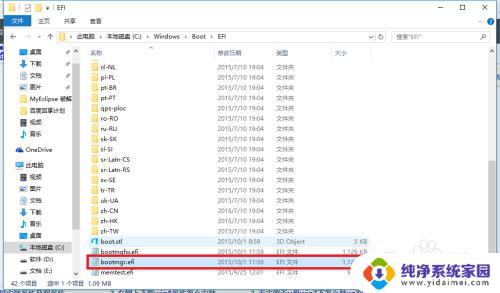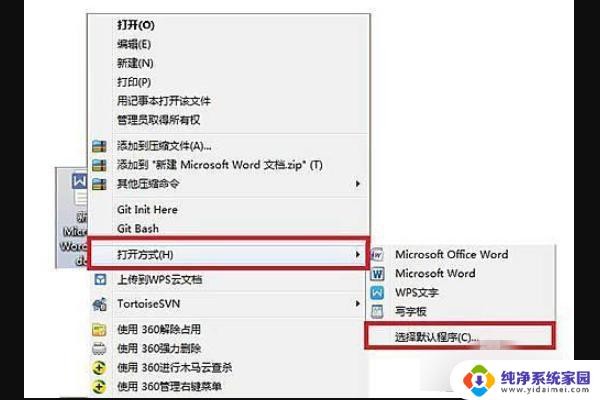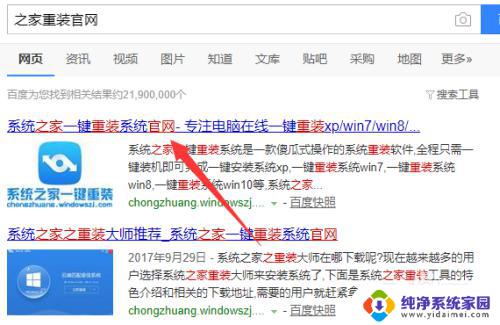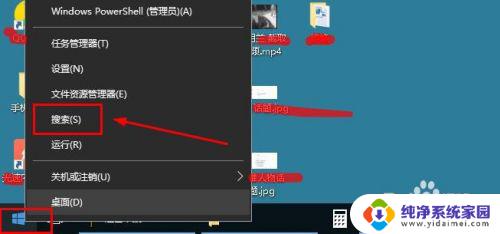win7安装系统后安装软件乱码蓝屏 win7系统安装软件中文乱码怎么办
更新时间:2025-04-12 10:55:52作者:jiang
当我们在安装Win7系统后,经常会遇到一些问题,比如安装软件后出现乱码或蓝屏的情况,尤其是在安装软件时,如果出现中文乱码,会给我们的使用带来不便。那么在Win7系统中,如何解决这些问题呢?接下来我们就来详细了解一下。
方法如下:
1.点击开始按钮,然后点击控制面板。

2.进入控制面板点击“时钟、语言和区域”。
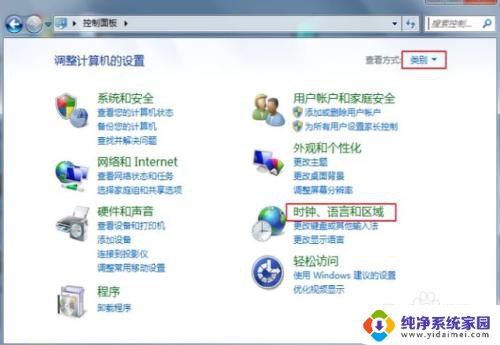
3.再点击“区域和语言”。
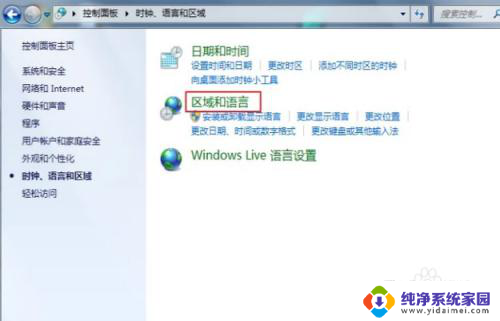
4.在“区域与语言的”设置栏里点击“管理”,然后点击“更改系统区域设置”。
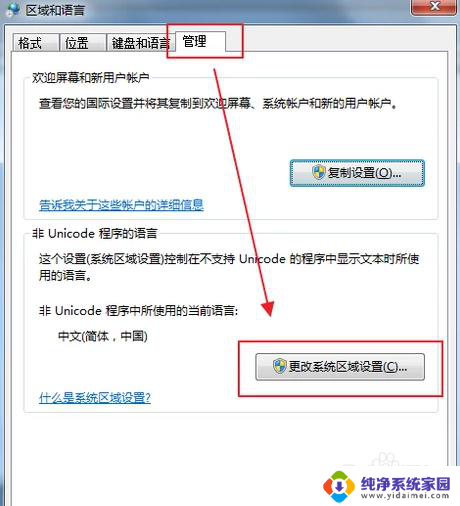
5.将“当前系统区域设置”设置成“英语(英国)”,然后点击确定按钮。重启电脑。
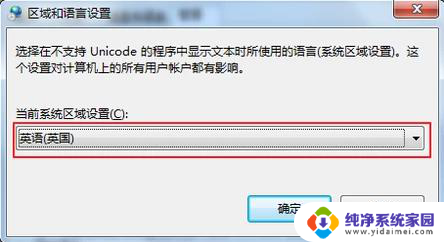
6.重启电脑后,找到语言设置位置。将“当前系统区域设置”设置成“中文(简体,中国)”,点击确定按钮,再次重启电脑即可
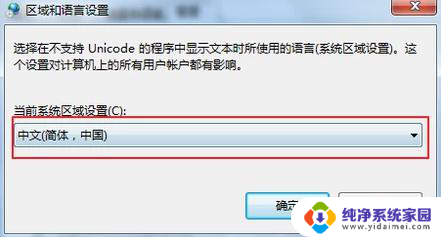
7.经过上述操作后,乱码的问题就已经解决了。
以上就是win7安装系统后安装软件乱码蓝屏的全部内容,有遇到这种情况的用户可以按照小编的方法来进行解决,希望能够帮助到大家。